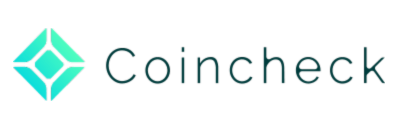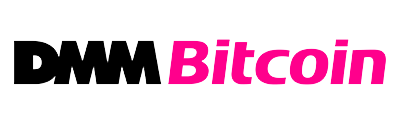今回はGMOコインの会員登録および、口座開設方法について画像付きで分かりやすく説明していきます。
1.GMOコインとは?
会社概要
GMOコインは、2016年10月に設立された暗号資産交換業者です。
運営会社はGMOコイン株式会社で、IT大手であるGMOインターネット株式会社(東証一部上場)の子会社でもあります。
FX最大手のGMOクリック証券も同グループで、大手ならではの堅牢なセキュリティや充実したサポートが受けられます。
GMOコインの魅力は何と言っても暗号資産FXですね。国内でも珍しい、アルトコインの空売りが出来ます。
| 商号 | GMOコイン株式会社 |
| 登録番号 | 関東財務局長 第00006号(暗号資産交換業) 関東財務局長(金商)第3188号 |
| 設立年月 | 2016年10月 |
| 事業内容 | 暗号資産交換業 |
| 代表取締役社長 | 石村 富隆 |
| 資本金 | 37.58億円(準備金含む) |
| 株主 | GMOインターネット株式会社 GMOフィナンシャルホールディングス株式会社 GMOグローバルサイン株式会社 Fitech Source,Inc. 高島 秀行 |
2.事前に用意するもの
スムーズに登録出来るよう、以下3つを必ず用意しておきましょう。
- メールアドレス(会員登録に必要)
- SMSが受信出来る電話番号(会員登録に必要)
- 身分証明書(口座開設の申込に必要)※
※身分証明書について
| ◇画像アップロードの場合 | 下記から1つ用意 運転免許証、マイナンバーカード、各種健康保険証、パスポート(日本国が発行する旅券)、 住民票の写し、在留カード、特別永住者証明書 |
| ◇受取時本人確認の場合 | 下記から1つ用意 運転免許証、マイナンバーカード、パスポート(日本国が発行する旅券)、在留カード、 特別永住者証明書 |
3.GMOコインの口座開設手順
3-1.会員登録
まずはGMOコインに飛びましょう。
(1).【会員登録 かんたん口座開設(無料)はこちら】をクリック。
(2).登録に使用したいメールアドレスの入力、「私はロボットではありません」にチェックを入れて【無料口座開設】をクリック。

(3).(2)で入力したメールアドレス宛に認証メールが送信されるので、受信メールを確認する。

(4).件名が「【GMOコイン】登録メールアドレスのご確認」というメールを開いたら、【赤枠部分のURL】をクリックする。
※リンク有効期限は1週間なので注意。

(5).パスワード設定の画面に飛ぶので任意のパスワードを入力し【設定する】をクリック。
※大文字、小文字、記号などを含めると強度が上がります。

(6).【ログイン画面へ】をクリック。

(7).【ログイン】をクリック。

(8).自分の電話番号を入力し「コードを送信」をクリック。
※必ずSMSが受信出来る番号にすること。筆者は携帯番号を入力しました。

(9).電話番号に間違いがないか確認し「コードを送信する」をクリック。

(10-1).0120で始まる電話番号から6桁のコードが書かれたSMSが送られてくるので確認。

(10-2).(10-1)で受け取った6桁のコードを入力し「認証する」をクリック。

(11).これで会員登録が完了です。
次は口座開設の申込をします。「開設申込へ進む」をクリック。

3-2.口座開設申込(個人情報の登録)
(12-1). 口座開設の申込画面になるので赤枠内の必要事項を入力、規約を確認して同意にチェックを入れて「確認画面へ」をクリック。

(13).入力内容の確認をし、間違いが無ければ「確定」をクリック。

3-3.口座開設の申込(本人確認書類)
(14).続いて、本人確認方法の選択。
「本人確認書類の画像をアップロード」「受取時に本人確認をする」から選択可。
・「本人確認書類の画像をアップロード」・・・自宅不在が多い方にオススメ。
・「受取時に本人確認をする」・・・アップロードに抵抗がある方にオススメ。
※本手順では「本人確認書類の画像をアップロード」「運転免許証」のパターンで解説していきます。

(15).口座開設(本人確認書類) アップロードする書類を選択。
運転免許証について、「表面の画像を選択」「裏面の画像を選択」をそれぞれアップロードしたら【画像を確定する】をクリック。

(16).この画面になったら本人確認書類のアップロード完了 「会員ホーム画面へ」をクリック。

(17).「お客様情報の登録」「本人確認の手続き」にチェックが入っている事を確認する。
後日、佐川急便から「口座開設のお知らせ」が届きますのでそれに記載されているコードを「口座開設コード」欄に入力。
入力後「口座開設」をクリックしたら口座開設が完了します。

4.セキュリティ設定をする(任意)
続いてセキュリティ設定に移ります。セキュリティ対策の手段はSMS、アプリ、電話の3種類があります。
今回は最もポピュラーな手段であるアプリの解説をしていきます。
◇事前に用意するもの
・スマホ
・スマホアプリ「Google Authenticator(iOS・Android)」
会員ホームTOPから「口座情報」 →「2段階認証」→「アプリへ変更」を選択

「認証方法を変更する」というウインドウが出てくると同時にSMSを受信するので、SMSに記載されている6桁の数字を入力し、【認証する】をクリック。

アプリ「Google Authenticator」を起動したら画面右上にある「+」を押して、「バーコードをスキャン」を選択。
スマホカメラが起動するのでQRコードを読み取る。
読み取りが成功するとアプリ画面上に6桁の数字が出てくるので「2段階認証コードの入力」の欄に数字を入力し【認証する】をクリック。
※アプリに表示される数字は30秒毎に更新されるため入力タイミングに注意。

これで認証設定完了です。【閉じる】をクリック。

5.おわりに
口座開設と言うと面倒なイメージが有りますが、本手順通り行えば意外と簡単だったかと思います。
暗号資産取引所の口座ですが、GMOコイン以外にもbitbankやQUOINEX等、複数社持っているとアービトラージにも便利です。
それでは良い暗号資産 ライフをどうぞ。
◇関連記事